ВКонтакте желісінде (кез келген басқа әлеуметтік желідегідей) біз әртүрлі ақпараттармен алмасуға дағдыланғанбыз. Бұл күлкілі суреттер, ресми құжаттар, бейнелер және, әрине, осы немесе басқа ақпарат бар хабарламалар болуы мүмкін. Және, әрине, бізге ВК арқылы берілетін осы немесе басқа мазмұнды басқа адамдармен бөлісу қажет болуы мүмкін. Мұны істеудің ең жақсы жолы - басқа адамға өзіңіздің скриншотыңызды жіберу. Әрине, бұл үшін сіз ВК-да скриншотты қалай түсіру керектігін білуіңіз керек. Бұл мақала осы мәселеге арналады.
Скриншотты қалай түсіремін? Стандартты жол
Олай болса, біраз теориядан бастайық. Скриншот - пайдаланушының экранын көрсететін сурет. Суретте ол мониторда көргендей көрінеді. Жоғарыда айтылғандай, мұндай суретті қолданбаның жұмысын көрсету үшін немесе білім беру мақсаттарында пайдалануға болады. Сондай-ақ, скриншотты алудың ешқандай айырмашылығы жоқ екенін қосу керек: ВК-да немесе кез келген басқа сайтта. Экранды пайдаланушы көріп тұрғандай суретке түсіру технологиясы барлық жағдайлар үшін бірдей.
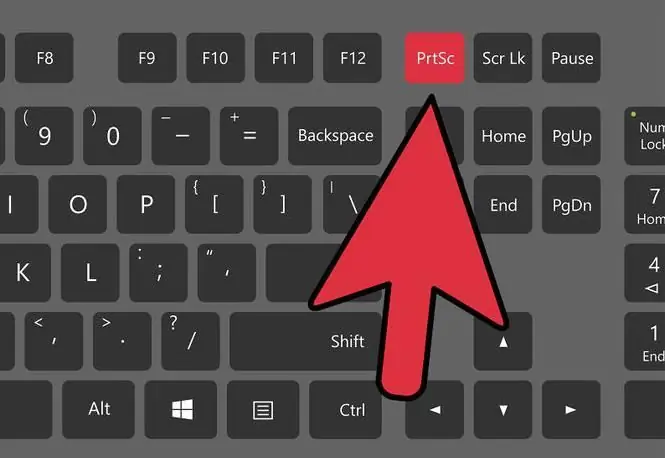
Сонымен біздің компьютерлеріміз жасалғанолардың әрқайсысы экран суретін жасаудың «стандартты» әдісін қамтамасыз ететіндей етіп. Мұны істеу үшін сізге пернетақтадағы «PrintScreen» түймесін тауып алу керек (Lenovo ноутбукінде ол, мысалы, «PrtScr» деп аталады) және оны басыңыз. Осы әрекетті орындағаннан кейін толық өлшемді скриншот компьютердің алмасу буферіне орналастырылады. Одан әрі біздің міндетіміз - оны көру, материалдық тұрғыдан қабылдау.
Ол үшін кез келген графикалық редакторды ашыңыз (ең көп таралғандары Photoshop және Paint, олардың біреуін таңдауға болады). Содан кейін «Жаңа жасау» және «Қою» түймесін басыңыз (немесе Ctrl + V «ыстық» пернелерді басып тұрыңыз). Экранда ақ кенептің орнына сіздің суретіңіз пайда болады. Содан кейін оны өзіңіз қалағандай өңдеуге болады.
Осы нұсқаулықтың арқасында сіз стандартты түрде «VK» диалогының скриншотын қалай түсіру керектігін білесіз. Әрі қарай достарыңызға скриншоттарды қалай жіберуге болатынын, сондай-ақ бұл операцияны жұмыс үстеліндегі фотосуреттермен жұмыс істеуді әлдеқайда ыңғайлы ететін арнайы бағдарлама арқылы қалай орындауға болатынын қарастырамыз.
Скриншотты қалай жіберуге болады?
Сонымен, суретті графикалық редактордың өрісіне орналастырғаннан кейін, фотосуретті сақтау уақыты келді. Бұл жай ғана жасалады: «Файл» мәзірін ашыңыз, содан кейін «Басқаша сақтау» және скриншоттың атын және ол орналасатын мекенжайды таңдаңыз. Болашақта бұрын түсірілген фотосуретті тасымалдау үшін поштаны, әлеуметтік желілерді, Skype және басқа бағдарламаларды пайдалануға болады. Бұл аспектіде сіздің таңдауыңыз тек қайсысын пайдаланатыныңызға байланысты. Бұл қазір әлдеқайда оңайВКонтакте желісінде скриншотты қалай түсіру керек деген сұраққа қарағанда.
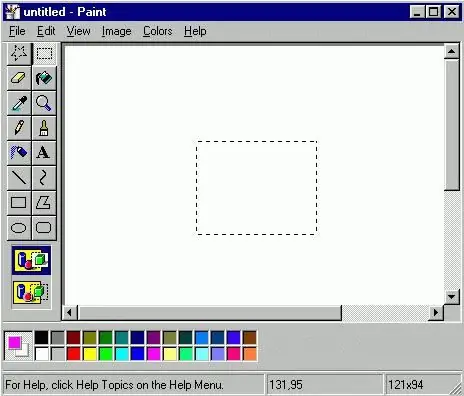
Арнайы бағдарламамен суретке түсіріңіз
Буферге пернені пайдаланып скриншотты көшіру, содан кейін оны сақтау процедурасы қарапайым. Рас, егер скриншоттар сериясын жасау қажет болса, бұл механизм ыңғайсыз. Бұл жағдайда VK экранының скриншотын қалай түсіру керек деген сұраққа жауап беру керек: қосымша бағдарламалық құралды пайдалану.

Мұндай тапсырманы орындай алатын көптеген бағдарламалар бар. Мысалы, бұл FastStone Captur, Screenshot Captor, PicPick, LightShot, Joxi және т.б. Олардың әрқайсысы экранды тиімді түсіруге қабілетті жан-жақты бағдарламалық құрал. Кейбіреулер тіпті фотосуреттерді дайын пішінде сақтай алады, оларды үшінші тарап серверлеріне жүктей алады және сізге тек сілтеме береді. Рас, пайдаланудың қарапайымдылығы тұрғысынан бұл бағдарламалардың әрқайсысы жеке және олардың барлығы сізге сәйкес келетіні шындық емес.
Скриншотты өңдеу
Сонымен, біз ВК-да скриншот жасаудың екі әдісін сипаттадық. Енді біз экранның фотосуретін өңдеу (өзгерту) қалай жүзеге асырылатынын түсіндіреміз. Мұндай тапсырма, мысалы, кейбір деректерді өзгерту қажет болса, сіздің алдыңызда пайда болуы мүмкін: бір нәрсені бояу, таңдау, өзгерту, кейбір әсерлерді қолдану және т.б. Бұл жағдайда графикалық редакторды пайдалану міндетті болады.
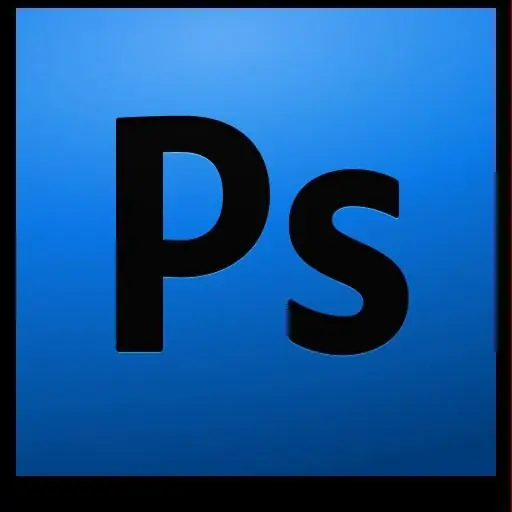
Яғни,бірінші әдісті қолданып (буфер арқылы) фотосуретті редакторға қоясыз және онымен жұмыс жасай аласыз; ал екінші әдісті (арнайы бағдарлама) пайдаланған жағдайда, бұрыннан сақталған суретті ашып, оған қажетті әрекеттерді орындау жеткілікті болады. Тағы да, бәрі тапсырманың күрделілігіне байланысты: қарапайым кескіндемені Paint бағдарламасында жасауға болады, бірақ Photoshop-та бірдеңені «жалған» ету керек, өйткені мұнда функционалдылық бірнеше есе кеңірек.
Көрдіңіз бе, "ВК"-да скриншотты қалай түсіру керек деген сұрақ қиын емес. Бұл қарапайым және тез жасалады. Өзіңіз көріңіз!






